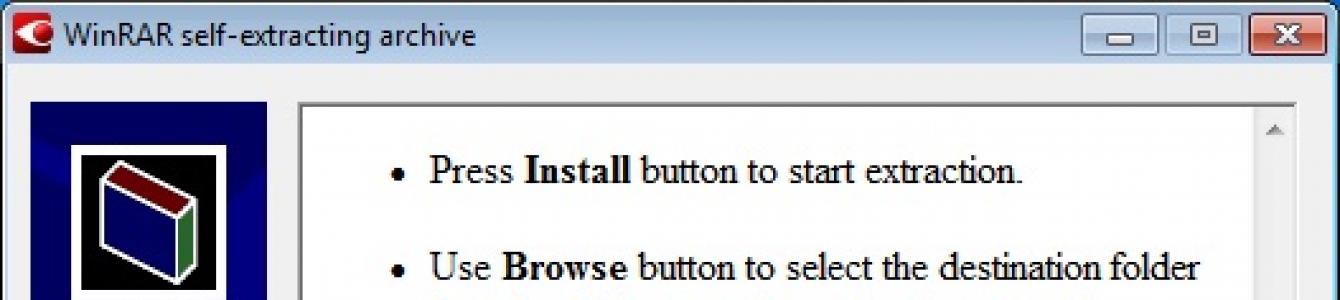Rozważenie programu do skanowania i rozpoznawania tekstu z obrazu, a także jego instalacji w systemie operacyjnym Windows 7.
Prawie każdy użytkownik komputera spotkał się z takim zadaniem, jak zeskanowanie książki lub czasopisma w celu późniejszego rozpoznania tekstu lub po prostu rozpoznanie tekstu z obrazu, na przykład ze zdjęcia. I prawdopodobnie najpopularniejszym (i prawdopodobnie najlepszym) tego rodzaju programami jest produkt naszej rosyjskiej firmy ABBYY, a mianowicie program FineReader.
Do tej pory najnowszą wersją tego produktu jest FineReader 12, więc dzisiaj przyjrzymy się funkcjom programu ABBYY FineReader 12 Professional, a także zainstaluj wersję próbną tego programu w systemie operacyjnym Windows 7.
Chciałbym dzisiaj uporządkować nasz artykuł w następujący sposób: najpierw porozmawiamy o funkcjach i zaletach tego programu, następnie przeanalizujemy wymagania systemowe komputera i systemu operacyjnego, na którym ten program zostanie zainstalowany, a także podejmiemy szczegółowe omówienie instalacji programu FineReader 12 Professional i ograniczeń wersji próbnej. Ponieważ program jest popularny, prawie każdy choć raz z niego korzystał, czy to w domu, u znajomego, czy na przykład w pracy, więc nie będziemy się zastanawiać, jak dokładnie skanować i rozpoznawać tekst, zwłaszcza że szczegółowe instrukcje znajdują się na oficjalnej stronie internetowej, a nawiasem mówiąc, wersję próbną można również pobrać na oficjalnej stronie internetowej, w tej chwili strona programu wygląda następująco - http://www.abbyy.ru/download/finereader/
Na tej stronie możesz pobrać zarówno instrukcję (Podręcznik użytkownika), jak i wersję próbną samego programu, w tym celu kliknij pobierz po prawej stronie, następnie zostaniemy poproszeni o podanie Twojego adresu e-mail, odpowiednio wpisujemy (ważny) jeden, ponieważ tam będzie link do pobrania programu. Po wpisaniu adresu e-mail kliknij „Wyślij”, a następnie wyświetli się wiadomość „ Dziękujemy za zainteresowanie produktami firmy ABBYY. Link do pobrania programu został wysłany na Twój adres e-mail." Możesz także od razu sprawdzić swoją skrzynkę pocztową, na którą otrzymasz wiadomość z linkiem do pobrania, odpowiednio skorzystaj z tego linku i rozpocznie się pobieranie produktu. W związku z tym, jeśli podoba Ci się ten program, możesz go kupić tutaj, w witrynie internetowej firmy ABBYY. Teraz wiesz, gdzie zdobyć ten program, porozmawiajmy o jego funkcjach i zaletach.
Funkcje i zalety programu ABBYY FineReader 12 Professional
ABBYY FineReader to program do rozpoznawania tekstu z obrazu, bez konieczności ponownego wpisywania całego tekstu, a także z możliwością skanowania dokumentów ze skanera.
W dziedzinie tworzenia tego typu programów firma ABBYY jest światowym liderem i może pochwalić się sporą liczbą nagród, co według programu FineReader daje ogromną przewagę nad konkurencją.
Kolejną cechą wyróżniającą program FineReader jest to, że z dużą dokładnością rozpoznaje tekst na obrazach, który później praktycznie nie wymaga formatowania, co jest prawdopodobnie jego główną zaletą.
ABBYY produkuje FineReader z obsługą 190 języków świata, co daje również przewagę nad wszystkimi konkurentami na całym świecie. Obsługuje także wiele formatów zapisywania wyników rozpoznawania, takich jak Word, Excel, OpenOffice i inne. Obsługuje także ogromną różnorodność formatów obrazów, z których rozpoznaje tekst, takich jak: JPEG, BMP, PNG, TIFF, GIF, PDF, DJVU, PCX, DCX i inne.
Między innymi jak dla mnie ma dość wygodny, intuicyjny interfejs, dzięki czemu każdy, nawet początkujący użytkownik komputera, poradzi sobie z tym programem.
Jak wspomniano powyżej, wersja 12 jest już dostępna dzisiaj, więc porozmawiajmy o innowacjach tej wersji i jej przewagach nad poprzednią wersją 11.
Po pierwsze oczywiście warto zaznaczyć, że w wersji 11 obsługiwano 188 języków, a obecnie 190 (być może ktoś czekał na moment, kiedy FineReader zostanie zlokalizowany na jego język :)).
Po drugie, jak twierdzą twórcy, wzrosła szybkość rozpoznawania i dodano dodatkowe funkcje: rozpoznawanie stron w tle, natychmiastowe otwieranie wielostronicowych dokumentów, automatyczne przycinanie niepotrzebnych części obrazu, usuwanie pieczęci i śladów na dokumentów biurowych w celu poprawy jakości rozpoznawania, dodano możliwość wyłączenia takich elementów strukturalnych jak przypisy, nagłówki i spisy treści, dodano także narzędzia do formatowania tekstu w oknie sprawdzania wyników.
Zdaniem twórców część istniejących funkcjonalności została ulepszona i zoptymalizowana, ogólnie rzecz biorąc, zmian jest wystarczająco dużo.
Ograniczenia wersji próbnej programu ABBYY FineReader 12 Professional
Po pobraniu wersji próbnej programu FineReader 12 (jej rozmiar to 351 megabajtów), a następnie zainstalowaniu jej na komputerze, będzie ona ważna przez 30 dni, pozwoli także rozpoznać tylko 100 stron i zapisać wyniki nie więcej niż 3 strony dokumentu na raz. W rzeczywistości to wystarczy, aby docenić i zrozumieć zalety tego programu.
A jeśli jesteś zadowolony z tego programu, możesz go tam kupić na oficjalnej stronie internetowej, a następnie aktywować. Jeśli mówimy o kosztach, ABBYY FineReader 12 Professional jest licencjonowany w dwóch rodzajach, jest to subskrypcja, tj. licencja roczna i licencja wieczysta, tj. raz na zawsze.
Na razie:
- Roczna licencja kosztuje 1990 RUB. (wersja do pobrania).
- Licencja wieczysta kosztuje 4990 RUB. (wersja pudełkowa) i 4490 rub. (wersja do pobrania).
To, który z nich będzie dla Ciebie odpowiedni, zależy od Ciebie; koszt, jak widzisz, nie jest tak wysoki, zwłaszcza jeśli aktywnie coś skanujesz, fotografujesz, a następnie rozpoznajesz tekst.
Wymagania systemowe dotyczące instalacji programu ABBYY FineReader 12 Professional
ABBYY FineReader 12 Professional obsługuje następujące systemy operacyjne: Windows XP, Windows Vista, Windows 7, Windows 8/8.1, Windows Server 2003/2008/2008 R2/2012/2012 R2.
Według twórców, aby zainstalować FineReader 12 Professional, potrzebny jest komputer z procesorem o częstotliwości 1 GHz lub wyższej, 1024 MB pamięci RAM i 850 MB wolnego miejsca na dysku. W celu aktywacji oprogramowania zalecane jest także połączenie internetowe oraz monitor o rozdzielczości co najmniej 1280x1024 pikseli.
Instalowanie programu ABBYY FineReader 12 Professional w systemie Windows 7
Krok 1
Po pobraniu programu otrzymasz plik ABBYY_FineReader_12_Professional.exe, które odpowiednio uruchamiamy, na przykład podwójnym kliknięciem. Następnie otworzy się okno umożliwiające rozpakowanie plików instalacyjnych, kliknij „ Zainstalować»

Rozpocznie się rozpakowywanie

Krok 2
Następnie pojawi się menu instalacji bezpośredniej; jeśli zakupiłeś wersję pudełkową, menu płyty będzie wyglądać dokładnie tak samo. Kliknij „ Instalowanie programu ABBYY FineReader 12»

Krok 3
Następnie musisz domyślnie wybrać język programu, instalator określił go poprawnie, więc natychmiast kliknij „; OK»

Krok 4

Krok 5
Następnie, ponieważ jesteśmy początkującymi użytkownikami, wybieramy tryb instalacji „ Regularny" i kliknij " Następny»

Krok 6
Na tym etapie musimy to wybrać, powiedzmy ustawienia początkowe, na przykład zaznaczyłem pola w następujący sposób i kliknąłem „ Zainstalować»

I tak rozpoczęła się instalacja


Krok 7
Instalacja nie trwa długo, około 5 minut, a na koniec pojawi się okno informujące o zakończeniu instalacji, kliknij „ Gotowy»

Krok 8
Cała instalacja została zakończona, a teraz na pulpicie pojawi się skrót do uruchomienia programu, odpowiednio uruchamiamy program

Za każdym razem, gdy zaczniesz, wersja próbna będzie miała okno z prośbą o zakup licencji, ale wciąż próbujemy, więc kliknij „ Uruchom program»

I wreszcie sam program się otworzy i możemy podziwiać, jak powiedziałem wcześniej, doskonały interfejs.

Proponuję na tym zakończyć, jeszcze raz przypomnę, że szczegółową instrukcję obsługi można pobrać na stronie firmy ABBYY. Cóż, to wszystko na teraz! Powodzenia!
W celu korzystania z programu ABBYY FineReader, który przeznaczony jest do rozpoznawania tekstu z formatów nieedytowalnych i graficznych. Najpierw musisz go pobrać i zainstalować na swoim komputerze, a następnie obejrzeć poniższy film, wszystko jest szczegółowo opisane na temat tego programu.
Ten program jest przeznaczony do skanowania tekstu, pracy i rozpoznawania go.
Oczywiście można go wykorzystać i w celu realizacji tego wykorzystania można bez wychodzenia z samego programu Finereader, w którym pracujemy, rozpoznać tekst pliku i następnie przekształcić go ze zeskanowanej kopii dokumentu w klasyczną formacie programu Word. Wtedy okaże się, że jest na twój użytek.
Finereader to program do skanowania i rozpoznawania tekstu z eksportem informacji do popularnych pakietów biurowych. Zasadę pracy z nim można w skrócie opisać następująco: bierzemy kartkę papieru z wydrukowanym tekstem, skanujemy ją skanerem i otrzymujemy określony plik graficzny w formacie rastrowym. Następnie bez wychodzenia z programu Finereader rozpoznajemy tekst pliku i kolejnym krokiem jest utworzenie zeskanowanej kopii dokumentu w formacie Word. Wcześniej rozpoznany tekst można przeglądać i edytować. Powstały dokument Word można dalej uzupełniać i edytować.
Program Abbyyfinereader jest niewątpliwie liderem wśród podobnych programów.
Posiada bardzo szerokie możliwości rozpoznawania tekstu z formatów nieedytowalnych i graficznych.
Program będzie w stanie rozpoznać tekst z tak podstawowych formatów jak (nieedytowalny pdf, cyfrowe formaty plików jpeg, jpg, Djvu, gif, png itp.).
Ponadto program ABBYY FineReader działa dobrze z prawie wszystkimi modelami skanerów.
Główne funkcje programu to:
Skanuj dokumenty do formatów: Microsoft Word, Microsoft Excel, Pdf, skanuj i zapisuj obrazy, PDF lub obraz do Microsoft Word, konwertuj zdjęcia do Microsoft Word.
Obszar roboczy programu ABBYY Finereader:
Aby dodać nowe zadanie należy kliknąć przycisk **nowe zadanie**, który znajduje się w lewej górnej części obszaru roboczego programu.
Otworzy się okno nowe zadanie

W oknie, które zostanie otwarte, musisz wybrać zadanie, które chcesz wykonać.
Załóżmy, że mamy zdjęcie dokumentu, który chcemy przekonwertować na format dokumentu Microsoft Word. Aby to zrobić w oknie nowe zadanie znajdź aktywny napis Konwertuj zdjęcia do formatu Microsoft Word i kliknij ten napis. Otworzy się okno eksploratora programu z podglądem :
W oknie, które zostanie otwarte, wybierz zdjęcie pliku tekstowego, który ma zostać rozpoznany i przekonwertowany do potrzebnego formatu.
Otworzy się okno ze skalą procesu rozpoznawania:
Po tym, jak program przetworzy zdjęcie i spróbuje rozpoznać tekst.
Zobaczysz następujące informacje:
Tutaj możesz wybrać obszar zdjęcia do rozpoznawania tekstu.
Po wybraniu obszaru należy kliknąć przycisk rozpoznać który znajduje się w górnym menu programu. Program rozpocznie konwersję wybranego zdjęcia na tekst. Po przetworzeniu obrazu kliknij strzałkę obok przycisku ratować i wybierz żądany format, aby utworzyć dokument tekstowy:
Potężny i funkcjonalny program ABBYY FineReader, przeznaczony jest do skanowania wysokiej jakości i dokładnego rozpoznawania (zależy to od rozdzielczości ustawionej podczas skanowania) różnych nośników papierowych z drukowanym tekstem (książki, czasopisma, gazety itp.), a także obrazów cyfrowych.
Program obsługuje różne języki rozpoznawania, może zapisywać w: Microsoft Word, PDF, formatach graficznych i innych formatach. Ponieważ program ma intuicyjny interfejs, praca z nim jest wygodna.
Pierwszą rzeczą, którą musisz zrobić, to ustawić ustawienia i skandować dokumentu, otrzymujemy obraz, którego tekst podąża za programem rozpoznać. Po rozpoznaniu możesz poprawić tekst (jeśli są w nim jakieś nieścisłości) i zapisać go w żądanym formacie.
Jedną z najpopularniejszych funkcjonalności do pracy ze skanowaniem i przetwarzaniem plików różnego typu jest Fine Reader. Funkcjonalność oprogramowania została opracowana przez rosyjską firmę ABBYY; pozwala nie tylko rozpoznawać, ale także przetwarzać dokumenty (tłumaczyć, zmieniać formaty itp.). Wielu użytkowników może go jedynie zainstalować, ale nie mogą od razu dowiedzieć się, jak korzystać z programu ABBYY FineReader. W tym artykule znajdziesz odpowiedzi na wiele pytań.
Program umożliwia skanowanie i rozpoznawanie tekstu – i nie tylko
Aby szczegółowo zrozumieć, jakim rodzajem programu jest ABBYY FineReader 12, należy szczegółowo rozważyć wszystkie jego możliwości. Pierwszą i najprostszą funkcją jest skanowanie dokumentu. Dostępne są dwie opcje skanowania: z rozpoznaniem i bez rozpoznania. Jeśli normalnie skanujesz wydrukowany arkusz, zeskanowany obraz otrzymasz w określonym folderze na swoim urządzeniu komputerowym.
UWAGA. Arkusz należy ułożyć równomiernie na części skanującej drukarki, zgodnie z konturami wskazanymi na drukarce. Nie pozwól, aby plik źródłowy był przekrzywiony, ponieważ może to spowodować gorszą jakość końcowego skanu.

Musisz sam zdecydować, dlaczego potrzebujesz FineReadera, ponieważ narzędzie ma znaczną funkcjonalność, na przykład możesz samodzielnie wybrać kolor, w jakim chcesz mieć obraz, możesz przekonwertować wszystkie zdjęcia na czarno-białe. W czerni i bieli rozpoznawanie jest szybsze, a jakość przetwarzania wzrasta.
Jeśli interesuje Cię funkcja rozpoznawania tekstu programu ABBYY FineReader, przed skanowaniem musisz nacisnąć specjalny przycisk. W takim przypadku istnieje kilka możliwości uzyskania informacji. Standardowo na ekranie wyświetli się rozpoznany fragment arkusza, który możesz skopiować lub edytować ręcznie.
Jeśli wybierzesz inne funkcje, możesz od razu otrzymać plik w postaci dokumentu Word lub tabeli Excel. Wybór funkcji jest bardzo prosty, menu jest intuicyjne i łatwe do dostosowania dzięki temu, że wszystkie potrzebne przyciski znajdują się przed Twoimi oczami.
WAŻNY. Zanim program ABBYY FineReader będzie mógł rozpoznać tekst, należy dokładnie wybrać język przetwarzania. Pomimo tego, że narzędzie działa całkowicie automatycznie, zdarza się, że niska jakość źródła nie pozwala nam zrozumieć, jaki język był w źródle. To znacznie obniża jakość końcowych wyników aplikacji.
Wiele trybów pracy
Aby w pełni zrozumieć, jak korzystać z programu ABBYY FineReader 12, należy wypróbować dwa tryby działania: „Ostrożny” i „Szybkie rozpoznawanie”. Drugi tryb jest odpowiedni dla obrazów o wysokiej jakości, a pierwszy dla plików o niskiej jakości. W trybie dokładnym przetwarzanie plików trwa 3–5 razy dłużej.

Ilustracja przedstawia efekt działania programu - rozpoznawanie tekstu z obrazu
Jakie są inne funkcje?
Rozpoznawanie tekstu w programie ABBYY FineReader to nie jedyna przydatna funkcja. Dla większej wygody użytkownika istnieje możliwość przetłumaczenia dokumentu na wymagane przez użytkownika formaty (pdf, doc, xls itp.).
Zmiana tekstu
Aby zrozumieć, jak zmienić tekst w Fine Reader, użytkownik musi otworzyć zakładkę „Narzędzia” - „Weryfikacja”. Następnie otworzy się okno, które pozwoli ci edytować czcionkę, zmienić symbole, kolory itp. Jeśli edytujesz obraz, powinieneś otworzyć „Edytor obrazów”, prawie całkowicie odpowiada prostemu programowi Paint, ale pozwoli ci to na wprowadzenie minimalnych zmian.
UWAGA. Jeśli nadal nie wiesz, jak produktywnie korzystać z programu ABBYY FineReader, możesz zapoznać się z sekcją „Pomoc”, którą znajdziesz w oknie aplikacji, w zakładce „O programie”.
Teraz wiesz, do czego służy program FineReader i możesz go poprawnie używać w domu lub w biurze. Funkcjonalność aplikacji jest ogromna, użyj jej, a przekonasz się o niezbędności tego oprogramowania podczas przetwarzania dokumentów i plików podczas pracy biurowej.
Historia Abbyy FineReader sięga ponad 20 lat wstecz. Rocznicę 2013 roku firma uczciła wypuszczeniem pełnoprawnej (w porównaniu z wersją Express Edition z 2009 r.) aplikacji Abbyy FineReader Pro na komputery Mac, a kilka miesięcy później, w lutym 2014 r., swój „prezent” otrzymali także użytkownicy Windowsa – Abbyy FineReader 12 Profesjonalny i korporacyjny. Przypomnę, że poprzednia wersja pojawiła się jeszcze w 2011 roku, a dwa i pół roku to szmat czasu – przekonajmy się, jak istotne są to zmiany.
Informacje ogólne
Wymagania systemowe nowej wersji w ogóle się nie zmieniły. Platformą może być Windows lub Windows Server, począwszy od odpowiednio XP i 2003. Wymagania sprzętowe są w dzisiejszych czasach jeszcze skromniejsze: procesor o dowolnej pojemności z częstotliwością 1 GHz, pamięć RAM co najmniej 1 GB plus 512 MB na każdy rdzeń obliczeniowy itp. Jedynie zapotrzebowanie na miejsce na dysku nieco wzrosło - teraz instalacja wymaga 700 i 850 MB (plus, jak poprzednio, kolejne 700 MB na pliki robocze).
Oczywiście mówimy o wymaganiach minimalnych; Pełne możliwości Abbyy FineReader 12 Professional zostaną ujawnione dopiero na stosunkowo nowoczesnych systemach. W szczególności przypomnę, że program potrafi skutecznie zrównoleglić przetwarzanie poszczególnych stron, wykorzystując wszystkie rdzenie procesorów i obciążając dowolny procesor niemal w 100%. Ale naprawdę nie jest chciwy, jeśli chodzi o pamięć RAM, a nawet pozostaje 32-bitowy.
Procedura instalacji również się nie zmieniła: minimum pytań i opcji. Abbyy FineReader 12 Professional jest nadal dostarczany z programem Abbyy Screenshot Reader, który staje się dostępny dopiero po zarejestrowaniu użytkownika.

Następnie otworzy się również dostęp do pomocy technicznej.

Nawet na podstawie tak skromnych informacji możemy założyć, że jest to wynik ewolucji. W związku z tym w przyszłości skupię się na opisaniu zmian w stosunku do poprzedniej wersji, które można podzielić na dwie główne grupy: pracę z programem (interfejs, narzędzia pomocnicze, łatwość obsługi) oraz OCR (jakość i wydajność rozpoznawania się).
Praca z programem
Abbyy FineReader 12 Professional pokazuje pewne ulepszenia w interfejsie użytkownika. Jest to od razu zauważalne w oknie Zadania, które domyślnie otwiera się po uruchomieniu programu. W oczywisty sposób naśladuje koncepcję kafelków z Windows 8.x i jest przystosowany do sterowania palcami, zwłaszcza, że program obsługuje także podstawowe gesty, takie jak przewijanie i powiększanie. Tak naprawdę zmiany dotyczyły tylko „fasady” i tylko częściowo – obok płytek znajdują się regularne kontrole, a podczas konfigurowania dowolnego scenariusza będziesz musiał radzić sobie ze standardowymi oknami dialogowymi. Praca z nimi palcami jest dość problematyczna, szczególnie na ekranach 8-10″, które stają się coraz bardziej popularne na tabletach z Windowsem.

Naprawdę nietrudno sobie wyobrazić, że użytkownik takiego tabletu wyposażonego w aparat będzie chciał szybko „w drodze” wprowadzić wydrukowany dokument. Tymczasem cała historia Windowsa, począwszy od pierwszej edycji Tabletu PC, potwierdza bezsens dostosowywania standardowego interfejsu pulpitu do sterowania dotykowego. Najwyraźniej do tych celów znacznie bardziej poprawne jest utworzenie specjalnej powłoki, która odpowiada wszystkim kanonom Metro, ale wykorzystuje ten sam „silnik”. Przykładem takiego rozwiązania jest Internet Explorer z wersji Windows 8.x. Ponadto Abbyy ma nawet pewne zaległości w postaci Abbyy FineReader Touch dla Windows 8, który korzysta z usługi w chmurze firmy.
Jeśli pominiemy wprowadzanie dotykowe, to zmian w tej klasie będzie więcej – począwszy od dość oczekiwanej aktualizacji okien do otwierania/zapisywania dokumentów, które m.in. zapewniają łatwy dostęp do przechowywania w chmurze (jeśli system posiada odpowiedniego agenta i jego folderze), do kilku ważniejszych i przydatnych.

Przetwarzanie strony w programie Abbyy FineReader 12 Professional odbywa się teraz w tle. Oznacza to brak poprzedniego okna modalnego ze statusem operacji (teraz tę rolę pełni pasek stanu na dole ekranu) i odpowiednio dostępność dostępu do interfejsu. Dzięki temu użytkownik ma możliwość pracy z programem równolegle z procesem rozpoznawania (o ile oczywiście jest on wystarczająco długi), na przykład kopiowania fragmentów otrzymanego tekstu czy nawet dostosowywania układu strony – ten ostatni zostanie w kolejce i przetwarzane ponownie.

W przeciwieństwie do poprzedniej wersji, nie ma również przewracania stron podczas rozpoznawania lub podczas pierwszego ładowania dokumentu, jeśli automatyczne rozpoznawanie jest wyłączone. W programie Abbyy FineReader 12 Professional dokument jest ładowany i dzielony na strony niemal natychmiast, a ich miniatury tworzone są dopiero podczas ręcznego przewijania lewego panelu. Między innymi pozwala to zaoszczędzić zasoby obliczeniowe, co jest dość zauważalne w przypadku dużych, wielostronicowych dokumentów.
Pozostałe zmiany w tej klasie nie są już tak ciekawe, choć w niektórych scenariuszach mogą się przydać, dlatego pokrótce o nich porozmawiamy.
Jeśli nie musisz przetwarzać całego dokumentu, a jedynie zacytować poszczególne fragmenty, możesz wyłączyć wszystkie automatyczne operacje i wybrać niezbędne fragmenty dowolnego typu, od razu kopiując je do schowka - a analiza i rozpoznawanie będą wykonywane na bieżąco .


Aby uzyskać wynik o prostszej strukturze niż oryginał, możesz wyłączyć odtwarzanie nagłówków, stopek i innych elementów układu. Może się to przydać np. przy przygotowywaniu e-booków.

Kontynuując temat e-booków, Abbyy FineReader 12 Professional obsługuje formaty EPUB 2.0.1 i 3.0.

Rozszerzono możliwości konwersji do formatu XLSX, teraz można np. wyczyścić formatowanie czy zapisać obrazy.

Podczas zapisywania wynikowych dokumentów w formacie PDF z warstwą tekstową można teraz skorzystać z nowej technologii Precise Scan firmy Abbyy, która wygładza znaki na obrazach oryginalnych stron. Nawiasem mówiąc, jest on dostępny tylko w trybie kolorowym.

Efekt jej pracy jest dość zauważalny, choć nie zawsze, powiedzmy, „naukowy”. Jednak czytelność wygładzonych znaków powinna być w każdym przypadku wyższa, ale w tym przykładzie oryginał jest rzeczywiście bardzo niskiej jakości.


OCR
Zobaczmy teraz, jakie ulepszenia nastąpiły w samych mechanizmach rozpoznawania.
Twórcy zapowiadają kolejny etap udoskonalania technologii ADRT, która, przypomnę, analizuje i odtwarza logiczną strukturę dokumentu. Deklaruje się, że zaczął działać znacznie dokładniej, szczególnie w przypadku tabel, list i diagramów. Wykazanie tego na odpowiednich przykładach nie jest łatwe, ale nie niemożliwe. Oto na przykład wyniki rozpoznawania (z ustawieniami domyślnymi) tej samej strony w programach Abbyy FineReader 11 Professional (powyżej) i Abbyy FineReader 12 Professional (poniżej).


Stara wersja wybrała i przetworzyła tylko główny blok tekstu, być może pozostałe elementy uznając za „śmieciowe” ze względu na niską jakość oryginału. Nowy natomiast poprawnie zidentyfikował listę i próbował ją odtworzyć. Wynik jednak nie jest idealny: fakt, że nie wszystkie znaczniki zostały rozpoznane, można ponownie przypisać jakości obrazu, ale program najwyraźniej nadal nie rozumiał, że przed nim stoi treść, w przeciwnym razie nie zinterpretowałby cyfr jako liter. Postęp jest jednak oczywisty i takie twierdzenia mogłyby nie mieć miejsca w przypadku oryginałów wyższej jakości.
A oto sposób przetwarzania „ukrytej” tabeli bez linii podziału - Abbyy FineReader 11 Professional (powyżej) i Abbyy FineReader 12 Professional (poniżej).


Wyraźnie widać, że stara wersja, w odróżnieniu od nowej, w ogóle nie widziała tutaj struktury tabelarycznej i ograniczała się do zestawu niepowiązanych ze sobą bloków tekstowych. Poświęć trochę czasu na kliknięcie obrazów i porównanie wyników rozpoznawania — Abbyy FineReader 12 Professional jest bliski ideału.
Niestety nie zawsze tak się dzieje i już na sąsiednich stronach Abbyy FineReader 12 Professional pokazywał wyniki podobne do Abbyy FineReader 11 Professional. Chociaż to ADRT powinien był wyśledzić identyczne „czapki” i zrozumieć, że przed nim znajduje się rodzaj płynącego stołu.

Ale nadal wyraźnie widać, że zaktualizowane algorytmy zwracają uwagę na więcej szczegółów niż wcześniej. Na przykład podczas testów Abbyy FineReader 12 Professional podjęto nawet próbę interpretacji obrazu z uporządkowanym rozmieszczeniem informacji tekstowych w postaci tabeli. Znacznie częściej nowa wersja stara się także odtworzyć różnorodne diagramy i diagramy w oparciu o obraz tła, a nie z pojedynczych bloków graficznych i tekstowych.
Istnieje kilka innych nowych funkcji mających na celu poprawę jakości rozpoznawania w programie Abbyy FineReader 12 Professional. Jak wiadomo, jednym z warunków tego jest jakość oryginału, zwłaszcza jeśli został on uzyskany za pomocą aparatu, a nie skanera. Dlatego też FineReader wprowadził kiedyś narzędzia do wstępnego przetwarzania oryginałów. W nowej wersji rozszerzono ich listę, dodano przycinanie brzegów stron, rozjaśnianie i wyrównywanie jasności tła oraz usuwanie kolorowych elementów. Ta ostatnia może przydać się np. przy obróbce dokumentów z pieczątkami i pieczątkami. Ponadto użytkownik może teraz indywidualnie łączyć różne metody.

Udoskonalono także obsługę języków. Po pierwsze, pojawił się alfabet rosyjski z akcentami, po drugie, nastąpił wzrost jakości rozpoznawania języków chińskiego, japońskiego i koreańskiego (do 20%), arabskiego (do 60%) i hebrajskiego (do 10%) zadeklarowano - najwyraźniej udało się to osiągnąć poprzez udoskonalenie i dodatkowe szkolenie klasyfikatorów.

I na koniec jedno z najbardziej palących pytań dla wielu czytelników: czy wzrosła prędkość programu? Nie jest łatwo odpowiedzieć merytorycznie na to pytanie, szczególnie za pomocą liczb – jest zbyt wiele języków, z których każdy ma swoje niuanse; różnorodność oryginałów jest zbyt duża; Istnieje zbyt wiele nieznanych czynników wpływających na działanie algorytmów. Dlatego nawet sami programiści są dość powściągliwi, gdy mówią o wzroście wydajności Abbyy FineReader 12 Professional o 10-15%.
Liczby takie zwykle uzyskuje się na podstawie wyników przetwarzania dość dużej liczby dokumentów i dlatego reprezentują one coś w rodzaju „średniej temperatury w szpitalu”. Dlatego warto bardziej szczegółowo przestudiować kilka ilustrujących przypadków specjalnych, na przykład dwa poniższe:
- zeskanowane w kolorze w rozdzielczości 300 dpi 10 stron pełnokolorowej książeczki w formacie A4. Jakość jest dobra, języki to rosyjski i angielski, układ jest złożony;
- PDF z obrazami graficznymi 138 stron książki zawierających niewielką liczbę ilustracji kolorowych i czarno-białych, kilka tabel. Jakość jest niska (zaczynając najwyraźniej od „ślepego” druku w książce papierowej), języki to ukraiński i rosyjski, układ jest prosty.
Obydwa dokumenty rozpoznawane były w trybie kolorowym, drugi także w trybie czarno-białym, co miało symulować proces przygotowania e-booka. Wszystkie ustawienia domyślne pozostały niezmienione, z wyjątkiem zestawu języków i odpowiednio trybów pracy. Jako poligon doświadczalny wykorzystano komputer PC z procesorem i5-3450 i 8 GB pamięci. Wyniki przedstawiono w poniższej tabeli:
Jak widać, w przypadku plików PDF przyspieszenie przekracza nawet obiecane 15% - być może jest to tylko jeden ze specjalnych przypadków, który dobrze sprawdza się w przypadku najnowszych optymalizacji algorytmów rozpoznawania. Należy pamiętać, że programy, ogólnie rzecz biorąc, wykonały różną ilość pracy. Wystarczy spojrzeć na powyższe ilustracje przedstawiające obróbkę tabeli – trudno powiedzieć, która wersja była trudniejsza.
Jeśli chodzi o liczbę błędów, była ona praktycznie taka sama dla obu wersji, choć dało się zauważyć, że czasami wątpliwości budzą różne fragmenty i symbole – to najwyraźniej świadczy o wytrenowaniu algorytmów. W każdym razie większość niepewnie rozpoznanych znaków została całkowicie poprawnie zidentyfikowana za pomocą słowników, a „rażące” błędy (nieprawidłowa interpretacja symboli specjalnych i dekoracyjnych, tekstu na grafice itp.) zbiegły się. Zatem różnicę można uznać za całkowicie zanikającą.
Kolejne pytanie brzmi: jak duże znaczenie ma taka poprawa produktywności? Najwyraźniej zysk pół minuty na 138 stronach, które trzeba jeszcze sprawdzić i ewentualnie poprawić, nie jest wiele wart. Jeśli prace takie jak zadania testowe mają być wykonywane sporadycznie, zdecydowanie nie musisz się martwić o wydajność. Inaczej jest w przypadku przetwarzania dużych ilości dokumentów w trybie offline, które jest dostępne w programie Abbyy FineReader 12 Corporate. W tym przypadku oszczędność 15% czasu jest już dość zauważalna.
Wznawiać
Pomimo tego, że nowy Abbyy FineReader 12 Professional nie obiecywał niczego rewolucyjnego, to przynajmniej kilka zmian w nim zasługujących na pochwałę. Przede wszystkim są to ulepszenia technologii ADRT w zakresie rozpoznawania tabel, wykresów i ogólnej logicznej struktury stron, co w niektórych przypadkach pozwala uzyskać radykalnie lepsze wyniki, a także tryb przetwarzania w tle, który otwiera nowe możliwości do interaktywnej pracy z dużymi dokumentami.
Jest też wiele innych zmian, chociaż są one mniej istotne. Dzisiejszy ruch w kierunku obsługi sterowania dotykowego jest z pewnością uzasadniony, ale obrana droga jest błędna – trudno zapewnić równie wygodną obsługę myszką i palcami w jednym interfejsie. Na razie jednak tablety z systemem Windows dopiero próbują włamać się na rynek, a deweloperzy z Abbyy mają jeszcze czas.
Ceny Abbyy FineReader 12 Professional:
- wersja pudełkowa: 4990 RUR;
- wersja do pobrania: 4490 RUB;
- aktualizacja: 2690 rub.
Jak zwykle odpowiedź na pytanie „czy warto zmienić starą wersję na nową?” zależy od sytuacji. W każdym razie warto wziąć pod uwagę, że cykl życia FineReadera jest dość długi i jeśli któreś z opisanych ulepszeń odegra dla Ciebie jakąś znaczącą rolę, to za 2-3 lata koszty aktualizacji z pewnością się zwrócą - jeśli nie materialnie , potem moralnie. Samodzielne rozwiązanie tego pytania w końcu pomoże.
Definiowanie struktury dokumentu
ABBYY FineReader wprowadza nowe, rewolucyjne podejście do rozpoznawania dokumentów. Teraz dokument jest analizowany i przetwarzany jako całość, a nie strona po stronie, co pozwala FineReaderowi zrozumieć takie elementy jego wewnętrznej struktury, jak nagłówki i stopki, przypisy, podpisy do zdjęć i diagramów, style, czcionki itp. Elementy oryginalnego dokumentu zostaną przywrócone w dokumencie wynikowym. Na przykład po zapisaniu w programie Word nagłówki, stopki i przypisy są odtwarzane w programie Word jako odpowiadające im obiekty.
Doskonała jakość rozpoznawania i dokładne zachowanie projektu
System rozpoznawania optycznego ABBYY FineReader dokładnie rozpoznaje i zachowuje w możliwie najpełniejszy sposób oryginalny projekt dowolnego dokumentu (w tym tekst na tle obrazów, kolorowy tekst na kolorowym tle, tekst owinięty wokół obrazów itp.)
Rozpoznawanie dokumentów wielojęzycznych
ABBYY FineReader rozpoznaje dokumenty w 188 językach, w tym rosyjskim, angielskim, niemieckim, francuskim, hiszpańskim, włoskim, szwedzkim, fińskim, bułgarskim, węgierskim, słowackim, czeskim, baszkirskim, białoruskim, kazachskim, chińskim, ukraińskim itp. Tekst dokumentu może być skomponowany w dwóch lub większej liczbie języków. Użytkownik może określić własny język rozpoznawania dla każdego bloku typów lub dla każdej komórki tabeli.
Inteligentne rozpoznawanie dokumentów PDF
Jak wiadomo, niektóre pliki PDF zawierają tzw. warstwę tekstową, a jej zawartość może nie do końca odpowiadać dokumentowi widocznemu na ekranie. FineReader wstępnie analizuje zawartość pliku i dla każdego bloku tekstu podejmuje decyzję: rozpoznaje go lub wyodrębnia odpowiedni tekst z warstwy tekstowej. W ten sposób możliwe jest podniesienie jakości rozpoznawania i skrócenie czasu przetwarzania.
Rozpoznawanie cyfrowych fotografii dokumentów
Teraz do rozpoznania nie jest konieczne wyposażanie komputera w skaner. Program ABBYY FineReader umożliwia rozpoznawanie zdjęć dokumentów wykonanych aparatem cyfrowym (zaleca się stosowanie aparatu cyfrowego z matrycą o rozdzielczości 4 megapikseli lub wyższej).
W wielu przypadkach do uzyskania obrazu wygodniej jest użyć aparatu niż skanera. Na przykład podczas spotkania biznesowego poza biurem, podczas rozpoznawania znaków lub ogłoszeń, w bibliotece, zwłaszcza podczas pracy z grubymi lub starymi książkami. Nie wspominając już o tym, że aparat cyfrowy działa kilka razy szybciej niż jakikolwiek skaner.
Rozpoznawanie hiperłączy
Takie dokumenty można zapisać w formatach Microsoft Word, PDF i HTML. Ponadto możesz dodać własne hiperłącza do rozpoznanego tekstu.
Podczas rozpoznawania plików PDF oprócz linków zewnętrznych przywracane są także linki wewnętrzne (do innych stron tego samego dokumentu).
Rozpoznawanie zrzutów ekranu
Pakiet dostarczany z systemem zawiera program ABBYY Screenshot Reader. Ta prosta i wygodna aplikacja przeznaczona jest do rozpoznawania tekstu z dowolnego obszaru ekranu. ABBYY Screenshot Reader konwertuje do formatu edytowalnego teksty, których nie można skopiować w zwykły sposób - wiadomości systemowe, napisy w filmach Flash itp. Zarówno rozpoznany tekst, jak i zrzut ekranu można zapisać w postaci pliku lub przenieść do schowka.
Rozpoznawanie kodów kreskowych
ABBYY FineReader obsługuje rozpoznawanie kodów kreskowych, w tym dwuwymiarowych, takich jak PDF-417.